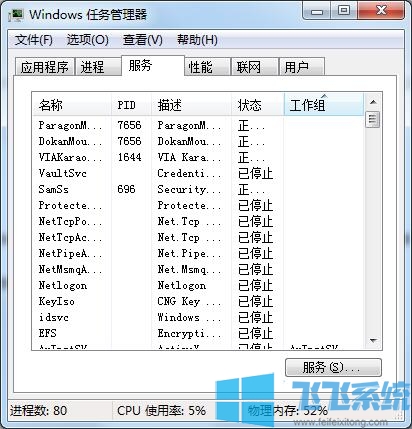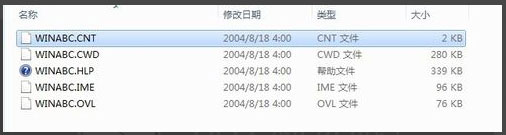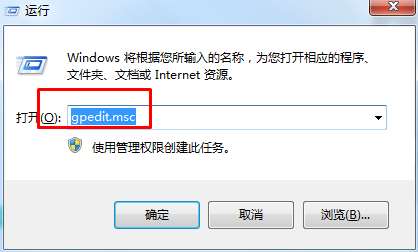win7家庭版系统修改锁屏时间的详细操作方法(图文)
- 编辑:飞飞系统
- 时间:2021-12-28
win7系统默认会在电脑闲置一段时间之后自动进入到锁屏状态,以防他人窥探用户的屏幕画面,可以有效保护用户的隐私安全。有一些网友在使用win7家庭版系统的时候,感觉电脑默认的锁屏时间太短了,想对其进行修改。为此飞飞系统小编今天给大家分享一下win7家庭版系统修改锁屏时间的详细操作方法,有兴趣的朋友一起来看看吧!
1、首先我们点击电脑左下角的“开始”按钮,然后在弹出的开始菜单窗口右侧点击打开“控制面板”。
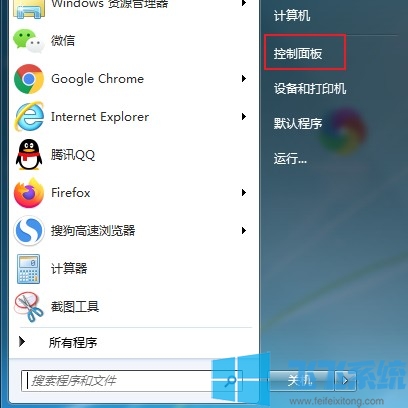
2、点击之后就进入了“控制面板”窗口,在控制面板选项中找到“硬件和声音”并点击打开。
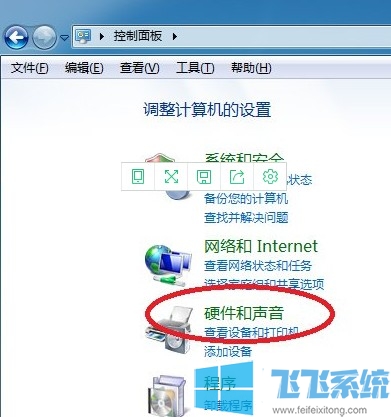
3、进入硬件和声音窗口后,在窗口右侧的相关设置中找到“电源选项”点击进入。
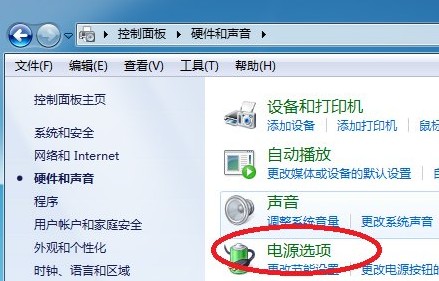
4、接着在电源选项窗口左侧的菜单中点击“更改计算机睡眠时间”。
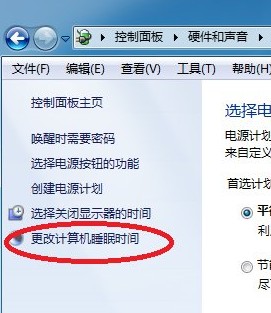
5、如下图所示此时我们就可以看到当前电脑的锁屏时间了,我们可以点击下拉菜单选择自己满意的锁屏时间,最后设置完成后还需要点击“保存修改”按钮才可以正式生效。

以上就是win7家庭版系统修改锁屏时间的详细操作方法,大家按照上面的方法来进行设置,就可以轻松对win7家庭版系统中的锁屏时间进行修改了。
win7家庭版系统修改锁屏时间的详细操作方法
1、首先我们点击电脑左下角的“开始”按钮,然后在弹出的开始菜单窗口右侧点击打开“控制面板”。
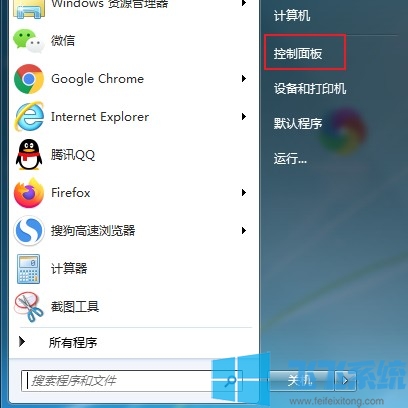
2、点击之后就进入了“控制面板”窗口,在控制面板选项中找到“硬件和声音”并点击打开。
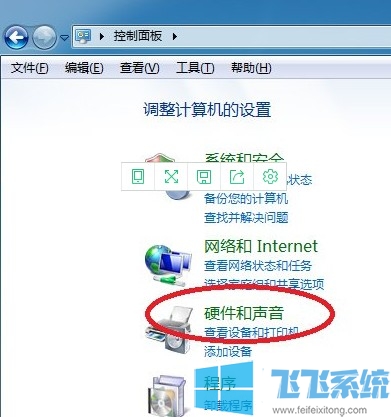
3、进入硬件和声音窗口后,在窗口右侧的相关设置中找到“电源选项”点击进入。
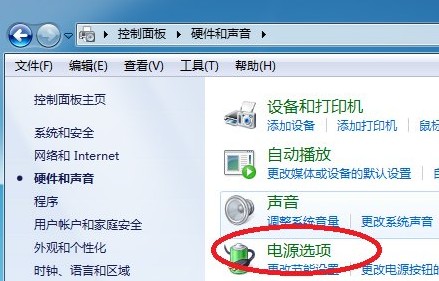
4、接着在电源选项窗口左侧的菜单中点击“更改计算机睡眠时间”。
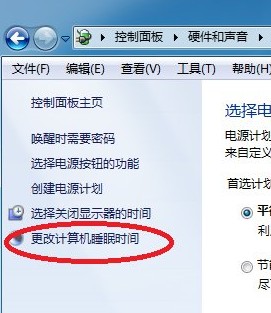
5、如下图所示此时我们就可以看到当前电脑的锁屏时间了,我们可以点击下拉菜单选择自己满意的锁屏时间,最后设置完成后还需要点击“保存修改”按钮才可以正式生效。

以上就是win7家庭版系统修改锁屏时间的详细操作方法,大家按照上面的方法来进行设置,就可以轻松对win7家庭版系统中的锁屏时间进行修改了。